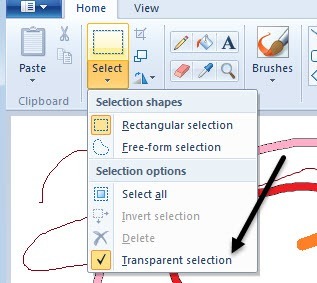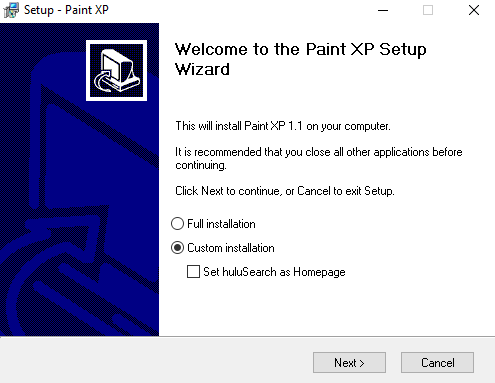Se você é alguém que criou alegremente pixel art usando o Paint no Windows XP ou no Windows Vista, provavelmente vai odiar o novo Paint no Windows 7. Mesmo que o novo Paint tenha alguns novos recursos e use a nova Faixa de Opções Interface de usuário que a Microsoft está usando em todos os seus produtos Windows e Office, eles também removeram muitos recursos importantes.
Neste artigo, examinarei alguns dos recursos que foram removidos e outros que foram adicionados. Depois de usar a versão mais antiga do Paint e a nova versão, posso ver como os recém-chegados ao Paint podem achar a nova versão muito bem, mas os veteranos ficarão bastante desapontados.
Eu também escreverei sobre como você pode obter a versão antiga do Paint e usá-la no Windows 7 e superior. Se você quiser fazer isso, pule para a seção Instalar versão antiga do Paint no Windows 7/8/10.
Primeiro, vamos dar uma olhada na interface GUI diferenças. Como você pode ver nas imagens abaixo, a interface do Windows 7 Paint é completamente diferente da versão XP e Vista do Paint.
O que há de bom no Windows 7 Paint?
Infelizmente, não há muitos aspectos do Paint mais recente que sejam ótimos em comparação com versões mais antigas. , aqui está o que eu poderia apresentar.
O Windows 7 Paint tem uma aparência mais limpa e moderna
Em termos da GUI, a nova versão de Paint certamente parece melhor. Isso não significa necessariamente que é mais fácil encontrar as ferramentas ou opções desejadas, mas a interface é limpa e moderna.
Estou usando versões mais recentes do Office há alguns anos e tenho Acostumei-me com a interface da faixa de opções, então não é nada demais ver os botões em vez dos menus. Além disso, o Windows 8 e o Windows 10 usam a mesma interface de faixa de opções no sistema operacional, então tudo está indo nessa direção.
Felizmente, você ainda pode usar a tecla CTRL e + para aumentar o tamanho da espessura da linha usando as várias ferramentas de desenho. Na lista suspensa, há apenas quatro tamanhos para escolher, o que é bastante inútil, por isso é essencial ainda ter a capacidade de ajustar a espessura a qualquer tamanho usando as teclas de atalho.
Outro ponto positivo é que você ainda pode cole um objeto e use transparência para remover as partes brancas para revelar o que está por baixo. Eu pensei que eles tinham se livrado do recurso de transparência, mas ele fica oculto sob o botão Selecionar.
Apenas outros pontos positivos que eu posso pensar são a inclusão de mais alguns pincéis e formas. Paint sempre foi feito para ser uma ferramenta muito simples, então não há um monte de abas, botões ou opções para começar.
O que é ruim no Windows 7 Paint?
Muita coisa na minha opinião! A maioria dessas reclamações é pequena, mas todas resultam em uma experiência muito frustrante para usuários veteranos do Paint.
8
Algumas pessoas vão adorar esse recurso, mas muitas pessoas simplesmente odeio isso. Para usuários casuais, o anti-aliasing faz tudo parecer suave e agradável, mas se você é um artista gráfico, você pode não necessariamente querer que tudo seja suavizado automaticamente. Uma opção deveria ter sido adicionada para que esta seja ativada ou desativada.
Second annoyance: Paint auto-selects any line or object after you draw it
Nas versões mais antigas do Paint, você poderia começar a desenhar uma linha e continuar desenhando outra linha imediatamente após soltar o botão do mouse. Isso facilitou muito o desenho ponto a ponto usando o Paint.
Agora, sempre que você desenha uma linha, ela seleciona a linha e você não pode continuar a desenhar a partir desse ponto. Isso é muito chato e torna o desenho no Paint muito mais difícil.
Third problem: drawing solid colors with the brush doesn't work with paint bucket
O que quero dizer é quando você desenha cores sólidas usando o pincel e tenta preenchê-lo com um pincel diferente. cor, o novo Paint deixa um contorno ao redor do traçado do pincel.
No Windows XP e no Vista Paint, isso não era um problema. Você poderia apenas preencher a pincelada com outra cor e ela preencheria todo o traço sem nenhum contorno. Novamente, pequenas alterações, mas faz uma grande diferença para certos tipos de designers.
Existe uma maneira de contornar isso e isso é usando a ferramenta Lápis, desenhando a linha e depois usando o balde de tinta. Ao usar o lápis, não há contorno em preto.
Fourth mistake: removal of solid pixel brushes
Se você fez muita edição pixel a pixel no Paint, a versão mais antiga permite que você realmente edite em um pixel nível usando os pincéis de pixel sólido. Agora você tem todos esses pincéis mais recentes, como airbrush, crayon, etc, que são bons, mas os mais antigos não deveriam ter sido removidos.
Há outros problemas, mas não vou perder muito tempo naquilo. Algumas coisas são difíceis de encontrar, enquanto era óbvio em versões anteriores.
Por exemplo, inverter cores na versão anterior era fácil: basta clicar no menu ou usar a tecla de atalho. Na nova versão, você precisa clicar com o botão direito do mouse no objeto e, em seguida, verá a opção. Não é grande coisa, mas leva algum tempo para se acostumar se você veio da versão mais antiga.
Instale a versão antiga do Paint no Windows 7/8/10
Se você puder viver com a nova versão do Paint, depois parabéns. Caso contrário, pode valer a pena reverter para a versão mais antiga.
Felizmente, existe uma maneira fácil de obter o Paint mais antigo no Windows 7 e superior. Na verdade, existem duas maneiras: baixar um programa ou substituir manualmente o Paint no Windows 7. O primeiro método é mais fácil e menos arriscado.
Pintar XP é o MS padrão antigo Paint que você pode executar no Windows 7 e no Windows 10.
Quando você executa o arquivo EXE, certifique-se de clicar em Personalizar Instalaçãoe, em seguida, desmarque o software de sucata extra que deseja instalar. Contanto que você faça isso, você só terá o programa Paint e nada mais.
O segundo método é mais técnico, mas felizmente alguém tem escreveu uma tutoria detalhada l. Espero que um desses dois métodos funcione para você. Se você tiver alguma dúvida, sinta-se à vontade para postar um comentário. Aproveite!